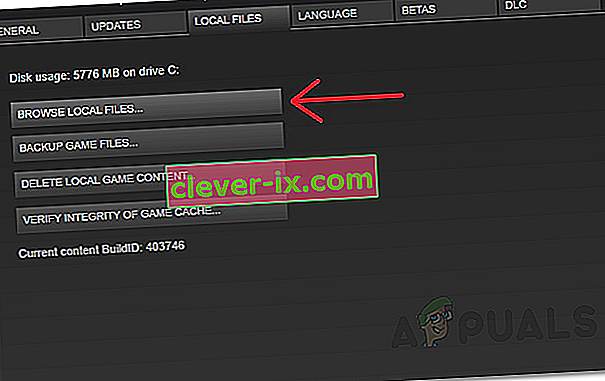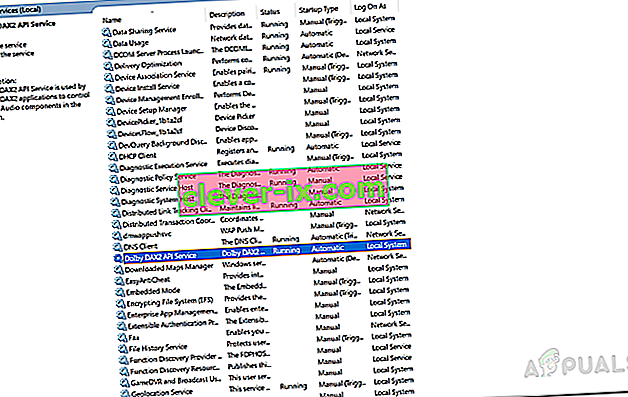Borderlands 2-spillet kaster den fatale feilen når du prøver å kjøre spillet eller fortsette hovedkampanjen, og kan være forårsaket av flere grunner som inkluderer manglende filer, spillbuffer, konfigurasjonsfiler av spillet og mer. I noen tilfeller kan feilen til og med være forårsaket av andre applikasjoner installert på systemet ditt som forstyrrer spillprosessen. Vi vil se nærmere på alt dette nedenfor.

Den fatale feilen er ikke begrenset til en mengde feilforståelser som løser problemet. Snarere kan forskjellige problemer utløse feilen, og noen av løsningene som er oppført nedenfor virker kanskje ikke.
Hva forårsaker Borderlands 2 Fatal feilmelding?
Som vi har nevnt tidligere, skyldes ikke feilmeldingen en spesifikk årsak, men den er vanligvis forårsaket av følgende typiske årsaker:
- Manglende eller ødelagte spillfiler : Den første og viktigste grunnen vil være ødelagte eller manglende spillfiler. Dette skjer når installasjonen blir avbrutt eller på grunn av en unormalitet under nedlastingsfasen. Dermed, når du prøver å starte spillet eller starte kampanjen i spillet, får du den nevnte feilmeldingen på grunn av korrupsjon i filer spillet prøver å hente.
- Config Files: En annen ganske åpenbar grunn er config-filene i spillet. Videospill lagrer vanligvis lagrings- og konfigurasjonsfilene i katalogen Mine dokumenter som finnes i brukerkonto-mappen. Disse konfigurasjonsfilene kan enkelt regenereres av spillet hvis du sletter eller kutter dem.
- Andre applikasjoner: Mange brukere har rapportert at de sto overfor problemet på grunn av et program installert på systemene deres. Dette inkluderer, men er ikke begrenset til Teamviewer, Discord (ikke hele applikasjonen, men heller overlayet i spillet).
- Steam Installation Directory: En annen årsak til problemet ser ut til å være installasjonen av spillfilene i Program Files i rotkatalogen. Dette kan noen ganger føre til ulike problemer med visse videospill. Dette kan imidlertid løses ganske enkelt.
- Kontrollerbytte: I noen tilfeller kan problemet også oppstå hvis kontrolleren din har byttet fra spiller 1 til spiller 2. I et slikt scenario må du tilbakestille kontrolleren til P1, og du bør være god å gå.
- Dolby DAX API Service: Dolby DAX API-tjenesten kan også føre til at feilmeldingen dukker opp. Dette skjer når tjenesten forstyrrer spillet når det bruker Dolby Atmos-komponentene.
- Utilstrekkelige rettigheter: Endelig kan feilmeldingen også skyldes utilstrekkelige tillatelser. Du må gi videospillet administrative rettigheter i et slikt tilfelle ved å kjøre det som administrator.
Når det er sagt, la oss komme inn i løsningene.
Løsning 1: Kjør spillet som administrator
Når det skjer, kan feilmeldingen vises på grunn av utilstrekkelige tillatelser, i så fall må du kjøre den som administrator. Dette vil gi den de nødvendige rettighetene, og spillet kan kjøres uten privilegier. For å gjøre dette, følg instruksjonene:
- Åpne Steam og gå deretter til Library .
- Når du er der, høyreklikker du på Borderlands 2 og klikker Egenskaper .
- Gå til kategorien Lokale filer, og klikk deretter på alternativet " Bla gjennom lokale filer " for å komme til installasjonskatalogen for spillet.
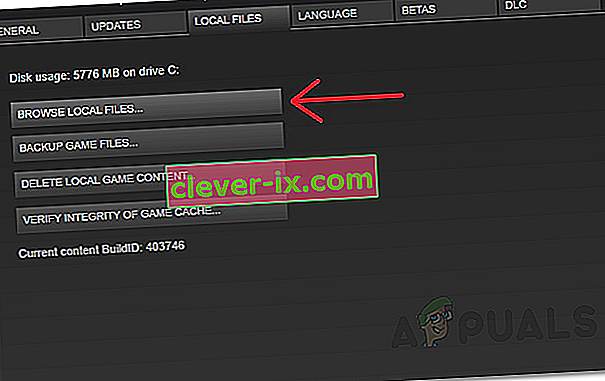
- Finn nå den kjørbare filen og høyreklikk på den.
- Velg Kjør som administrator fra rullegardinmenyen .
- Hvis det løser problemet, kan du få spillet til å kjøre som administrator hver gang det kjøres i vinduet Egenskaper i spillfilen.
Løsning 2: Bekreft integriteten til spillfiler
Det er helt naturlig at spillet krasjer når det mangler de nødvendige spillfilene. Dette kan også skje hvis de nåværende filene er ødelagt, i så fall kan de ikke leses. Derfor, for å eliminere denne muligheten, må du verifisere integriteten til spillfiler. Dette er en funksjon som følger med Steam-applikasjonen der den ser etter manglende eller dårlige filer og deretter laster dem ned for deg på nytt.
Løsning 3: Forny konfigurasjonsfilene
Konfigurasjons- eller brukerpreferansefilene til nesten alle spillene lagres i mappen Mine dokumenter i brukerkontokatalogen. Dette inkluderer også lagringsfilene i spillet. Imidlertid kan vanligvis en dårlig fil eller en eller annen korrupsjon med en av filene føre til at spillet krasjer. I et slikt tilfelle må du regenerere disse filene.
Gjør du dette ganske enkelt, er det bare å gå til katalogen Mine dokumenter og deretter gå til Borderlands 2- mappen. Der tar du en sikkerhetskopi av lagringsfilene og sletter deretter resten av filene. Etter det, kjør spillet igjen og se om problemet vedvarer eller ikke. Hvis ikke, kan du bare lime inn lagrede filer i katalogen, og du vil kunne gjenoppta eventyret ditt.
Løsning 4: Kontroller andre installerte applikasjoner
Når det skjer, kan også andre applikasjoner som er installert på systemet forstyrre spillfilen og føre til at spillet krasjer. Med borderlands 2 har denne oppførselen blitt rapportert å være forårsaket av Teamviewer og Discord. Hvis du bruker Teamviewer- applikasjonen på systemet ditt, kan du prøve å avinstallere det og deretter se om problemet fortsatt er der.
Når det gjelder Discord , må du sørge for at overlayet i spillet er deaktivert, da det sies å forårsake problemet med Borderlands 2. Bortsett fra det, må du sørge for at hvis du bruker et tredjeparts antivirusprogram , forstyrrer det ikke spillprosessen. Forslaget her vil være å slå av antivirusprogrammet helt og deretter se om problemet oppstår eller ikke. Hvis ikke, må du legge til et unntak. Det vil si at du må hviteliste spillfilene på antivirusprogrammet ditt, eller hvis du er klar for det, bytt til annen antivirusprogramvare.

Løsning 5: Deaktiver Dolby DAX API-tjenesten
Dolby DAX API-tjenesten er ansvarlig for å kontrollere Dolby Atmos-komponentene på systemet ditt. Dette kan imidlertid til tider føre til problemer med visse videospill som Borderlands 2 og Counterstrike: Global Offensive. Deaktivering av tjenesten skal fikse krasj av spillet ved oppstart. Slik gjør du det:
- Trykk Windows-tast + R for å åpne opp Kjør dialogboksen.
- Skriv inn services.msc og trykk deretter på Enter- tasten.
- Når vinduet Tjenester åpnes, søk etter Dolby DAX API- tjenesten i listen over tjenester.
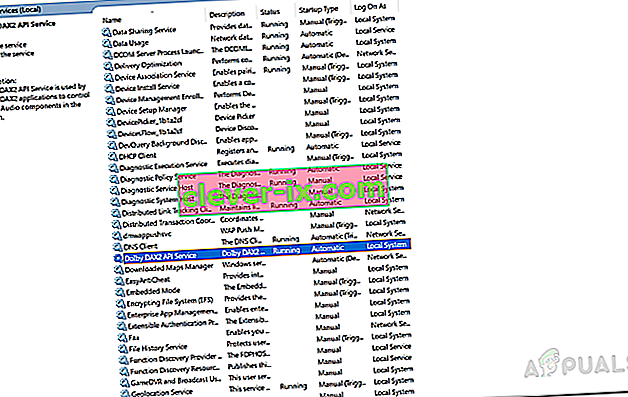
- Dobbeltklikk på tjenesten en gang funnet for å åpne vinduet Egenskaper .
- Fra Startup rullegardinmenyen velger du Deaktivert .
- Klikk Bruk, og trykk deretter OK .
- Sjekk om det løser problemet ditt.
Løsning 6: Endre installasjonskatalogen
Hvis du har installert Steam eller spillet i Program Files-katalogen på Windows-stasjonen, vil du sannsynligvis møte visse problemer på grunn av tillatelsesbegrensninger. Å installere spillfiler i Program Files- katalogen er ikke det beste. I et slikt tilfelle må du opprette en ny mappe og deretter flytte hele dampmappen til den mappen. På denne måten vil du bli kvitt alle tillatelsesproblemer, og spillet ditt vil være godt å gå.
Noe å merke seg her er at hvis du flytter hele dampmappen din, vil du ikke kunne starte Steam fra Start-menyen eller hvilken som helst snarvei du har opprettet. Du må opprette en snarvei på skrivebordet eller feste den i Start-menyen igjen.